10 pięknych motywów ikon systemu Linux, które powinieneś zainstalować
Zmieniłeś domyślną tapetę i motyw okna swojej dystrybucji, ale twój pulpit nie wygląda inaczej. To dzięki ikonom! Możesz znaleźć wiele zestawów ikon, które radykalnie zmienią wygląd Twojego pulpitu, zwłaszcza jeśli połączysz je z pasującą tapetą i motywem kolorystycznym okna. Rzućmy okiem na niektóre z najlepszych motywów ikon systemu Linux, które poprawią wygląd Twojego systemu operacyjnego.
Jak zainstalować nowe zestawy ikon
Ponieważ zawierają wiele pojedynczych plików, zestawy ikon są zwykle dystrybuowane jako skompresowane archiwa. Po pobraniu tego, który chcesz, rozpakuj zawartość archiwum.
Aby zainstalować zestaw ikon, przenieś folder zawierający podfoldery ikon do „/usr/share/icons/”:
sudo mv /path/to/icon/set/folder /usr/share/icons/
Alternatywnie, jeśli instalujesz tylko zestaw ikon dla własnego konta użytkownika, możesz przenieść go do osobistego folderu ikon:
mv /path/to/icon/set/folder ~/.local/share/icons
Po zainstalowaniu dowolnego nowego zestawu ikon będzie on dostępny do użytku na pulpicie, ale pozostanie nieaktywny. Aby go wybrać i zastąpić aktualnie aktywny zestaw ikon, gdy jesteś na pulpicie opartym na Gnome lub kompatybilnym GTK, możesz użyć narzędzia Gnome Tweak Tool.
Nie musisz niczego instalować w KDE. Teoretycznie wpisanie „ikony” w polu wyszukiwania w menu głównym spowoduje wyświetlenie odpowiedniej strony ustawień.
Jeśli używasz XFCE lub innego stosunkowo popularnego środowiska graficznego, w ustawieniach pulpitu znajdziesz kilka opcji zmiany aktywnych ikon. W większości przypadków znajduje się to w podsekcji o nazwie „Wygląd” lub „Wygląd”.
1. Papirus
Czy podoba Ci się „płaski wygląd” początkowo spopularyzowany przez „Metro UI” Microsoftu, a później „Material design” Google’a na smartfonach z Androidem? Pokochasz też Papirus . Ten motyw ikon jest zgodny z nowoczesną estetyką projektowania płaskich/materiałowych, aby przedstawiać wyraźne i rozpoznawalne ikony w dowolnym rozmiarze.
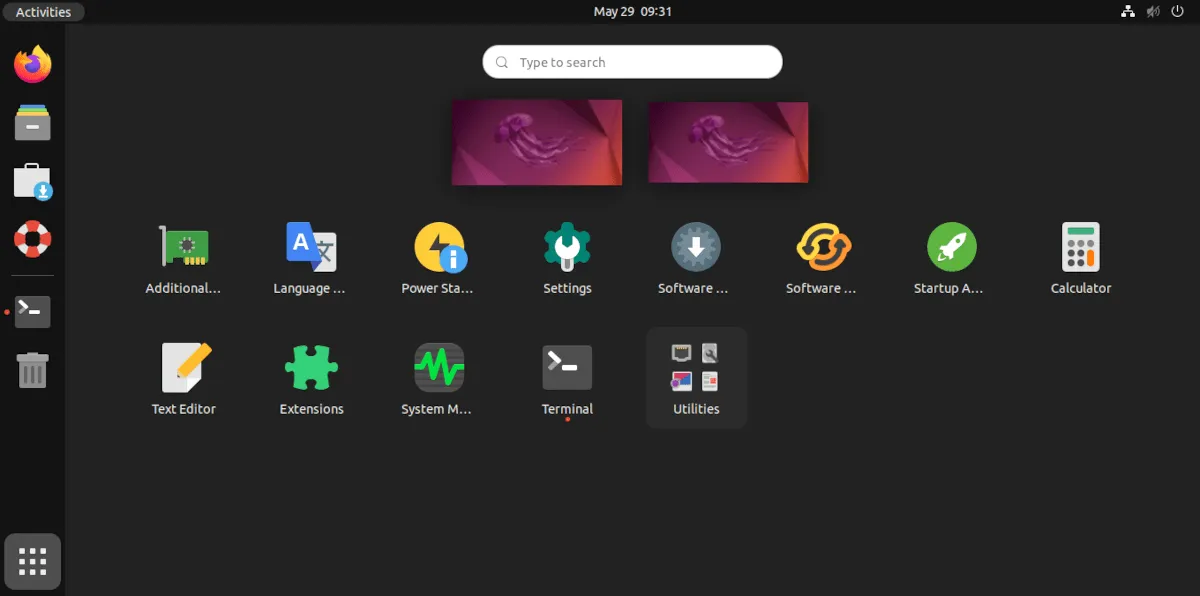
Papirus to jeden z najbardziej kompletnych motywów ikon. Rozrosła się do tego stopnia, że obecnie oferuje ponad 5000 ikon aplikacji. Wśród nich znajdziesz ikony gier instalowanych z Lutrisem. Chociaż mówimy o obszernej kolekcji szczegółowych i kolorowych ikon, pozostają one lekkie, ponieważ są wektorami zamiast map bitowych.
2. Pochlebstwo
Jeśli uważasz, że Papirus jest zbyt zabawny, zbyt kolorowy lub niewystarczająco płaski, możesz polubić Flatery . Flatery nie oferuje obszernej kolekcji ikon Papirus, więc od czasu do czasu zobaczysz wyskakującą „domyślną” ikonę aplikacji bez motywu.
A jednak może zastąpić większość ikon na pulpicie, a także ikony najpopularniejszych aplikacji, takich jak Firefox i LibreOffice.
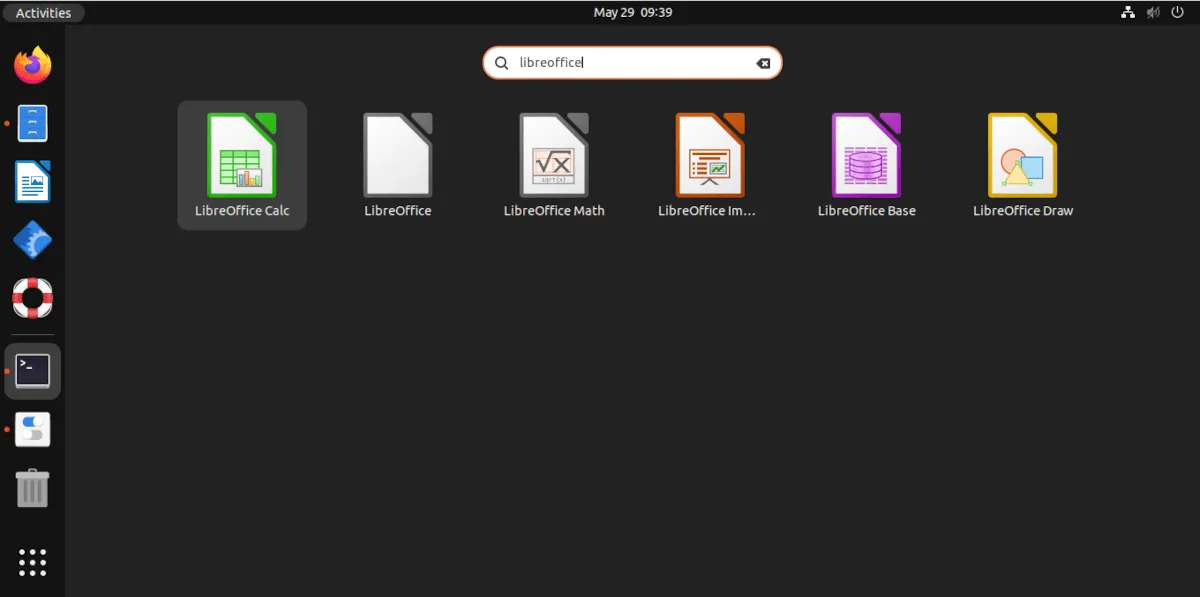
Wiele osób wydaje się preferować jego nieco „bardziej wyciszony” styl. To sprawia, że Flatery jest optymalnym wyborem dla tych, którzy chcą, aby ich pulpit wyglądał nowocześnie, ale był wyjątkowo czysty i przyjemny dla oczu.
3. Mojave-CT
Najlepszym krokiem, jaki możesz zrobić, aby twój pulpit Linux wyglądał bardziej jak macOS, jest zainstalowanie zestawu ikon Mojave-CT . Ten zestaw ikon, początkowo oparty na macbuntu i ispirado, wykorzystuje ikony SVG zamiast ikon PNG. Powoduje to mniejsze rozmiary plików i mniejsze zużycie zasobów.
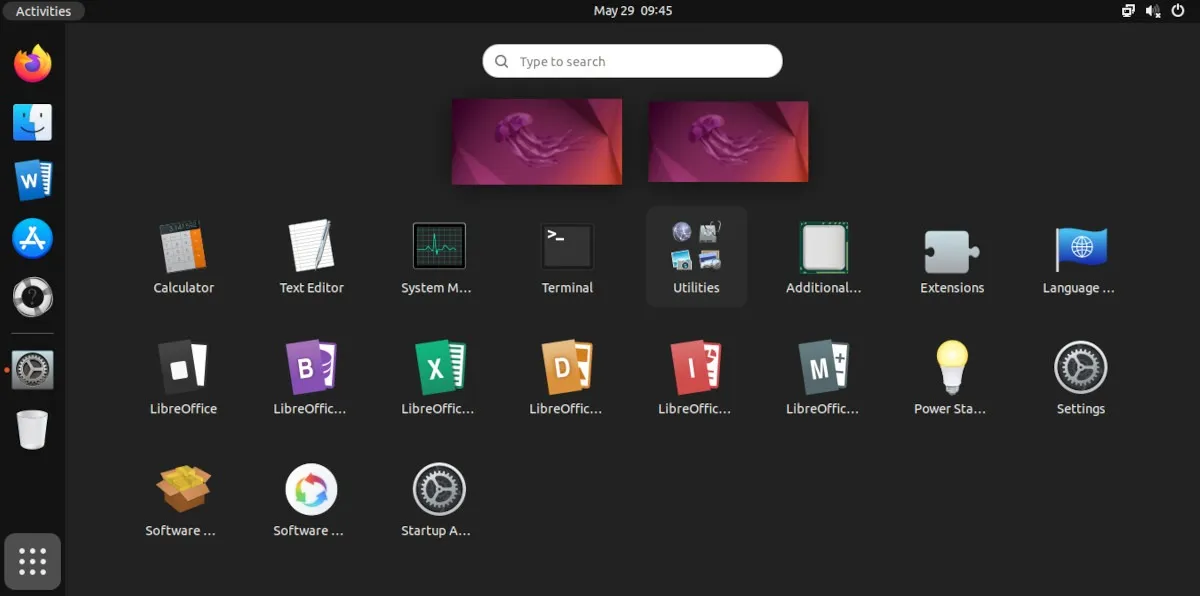
Mojave-CT zawiera blisko 5000 ikon aplikacji, z których ponad 3000 jest w formacie SVG.
Niektóre z jego ikon wyglądają tak, jakby zostały wyrwane prosto z urządzenia Apple. Reszta wykorzystuje podobną estetykę, która nie wyglądałaby nie na miejscu w najnowszym MacBooku lub iDevice.
Występuje również w trzech różnych wersjach: „Dark”, „Light” i „Classic”. Pozwala to precyzyjnie dostosować wygląd pulpitu.
4. Pogrzeb Dominusa
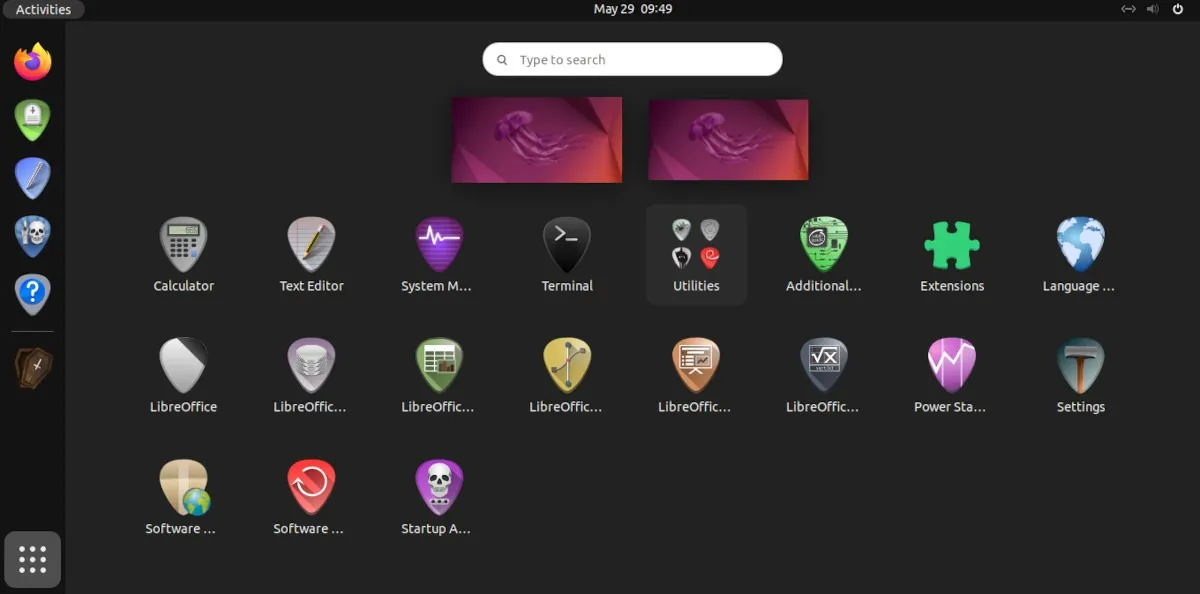
Dominus Funeral to bardzo oryginalny i dopracowany motyw ikon, ale z oczywistych powodów nie każdemu przypadnie do gustu. Prawdopodobnie można się tego spodziewać po motywie ikony, którego opis zaczyna się od „Zmień swoje biurko w cmentarz!”
Jednak podobnie jak filmy Tima Burtona, docelowa publiczność prawdopodobnie go pokocha. A nawet ci, którzy tego nie robią, przyznają, że jest wyjątkowy.
5. Arc Najciemniejsze KOLORY
Czy chcesz wprowadzić futurystyczną estetykę do swojego komputera stacjonarnego? Czy lubisz neony? W takim razie Arc-Darkest to motyw ikon dla systemu Linux dla Ciebie. To nowoczesna kolekcja płaskich, ciemnych, jednokolorowych ikon, które również wykorzystują przezroczystość. Dokładnie tego można się spodziewać po znakach, plakatach i logo firm w ponurej, dystopijnej przyszłości obok siedziby Weyland-Yutani.
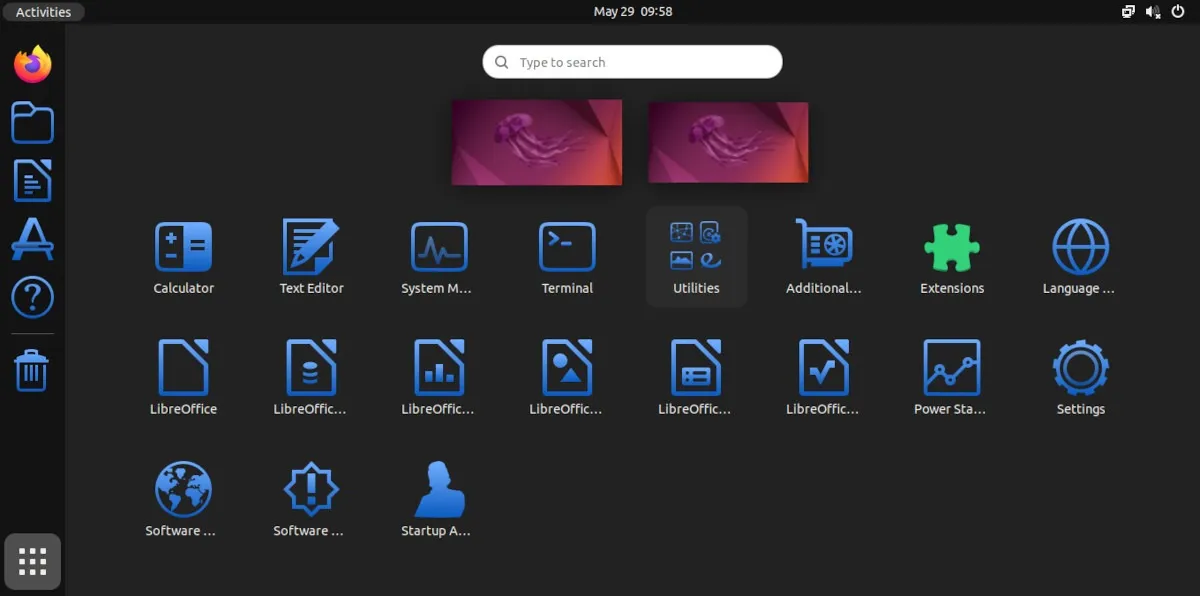
Zestaw ikon Arc-Darkest-COLORS to bardziej kolorowa odmiana oryginalnego zestawu ikon Arc-Darkest. Ikony nadal pojawiają się w jednolitym kolorze, ale zamiast domyślnego niebieskiego odcienia Arc-Darkest, możesz wybrać ten, który wolisz spośród wariantów, takich jak Tangerine, Plum lub Strawberry.

6. Buuf
Chcesz nadać swojemu pulpitowi bardziej kreskówkowy wygląd? Nie szukaj dalej niż Buuf , zaktualizowane podejście do klasycznego motywu o tej samej nazwie.
Ponieważ większość jego ikon została zaprojektowana na lata przed obecną modą na materiały / płaskie projekty, wyglądają jak szkice, jakby przeskoczyły ze stron komiksu na pulpit. Zwłaszcza ikona Firefoksa. Widać to między innymi na poniższym zrzucie ekranu. Wyglądałby jak w domu obok Asterixa Uderzo & Gościnny.
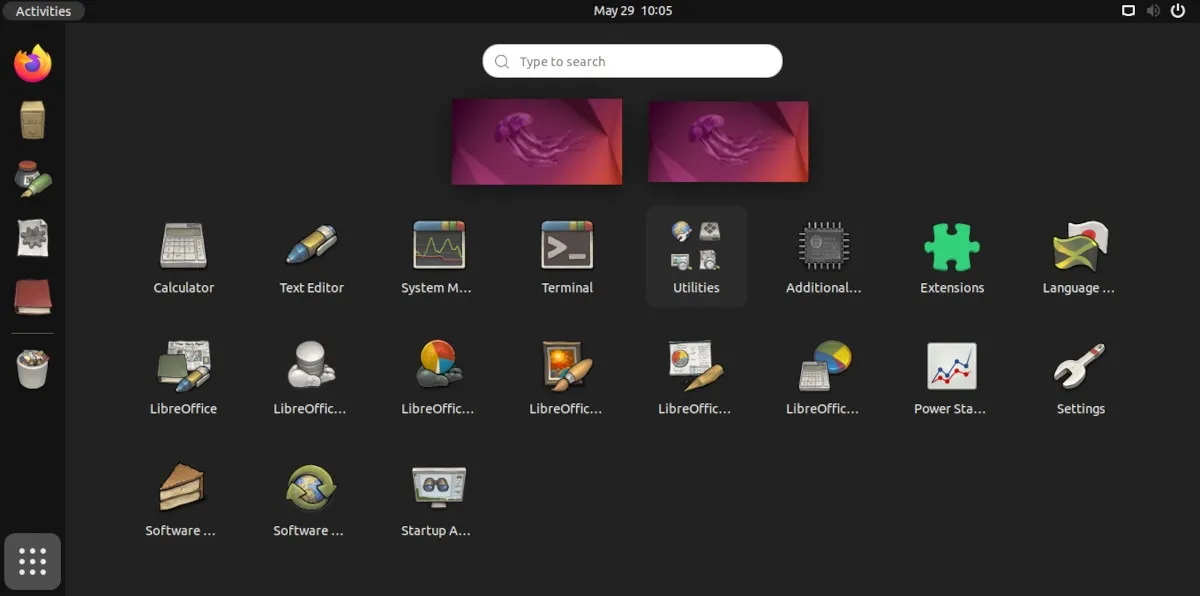
Ikony Buuf mają również bardziej „osobisty” charakter w porównaniu z „zimniejszym” podejściem do nowoczesnych płaskich projektów. Prawdopodobnie byłyby świetnym wyborem, jeśli konfigurujesz „dziwaczny” pulpit dla dzieci w rodzinie. Połącz go z pasującą tapetą, a najmłodsi pokochają go tak samo, jak swoje ulubione książki Dr. Seussa.
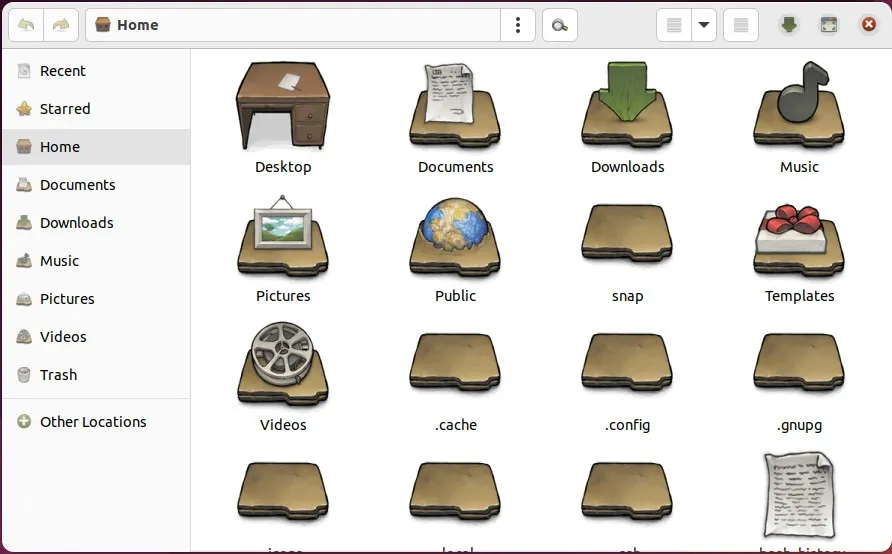
7. Papier
Paper to prosty i przejrzysty motyw ikon, który można zainstalować w prawie każdej dystrybucji Linuksa. Podobnie jak Papirus i Flatery, zapewnia nowoczesny, „materialny” wygląd prawie wszystkim ikonom systemowym, a także programom na komputerze.
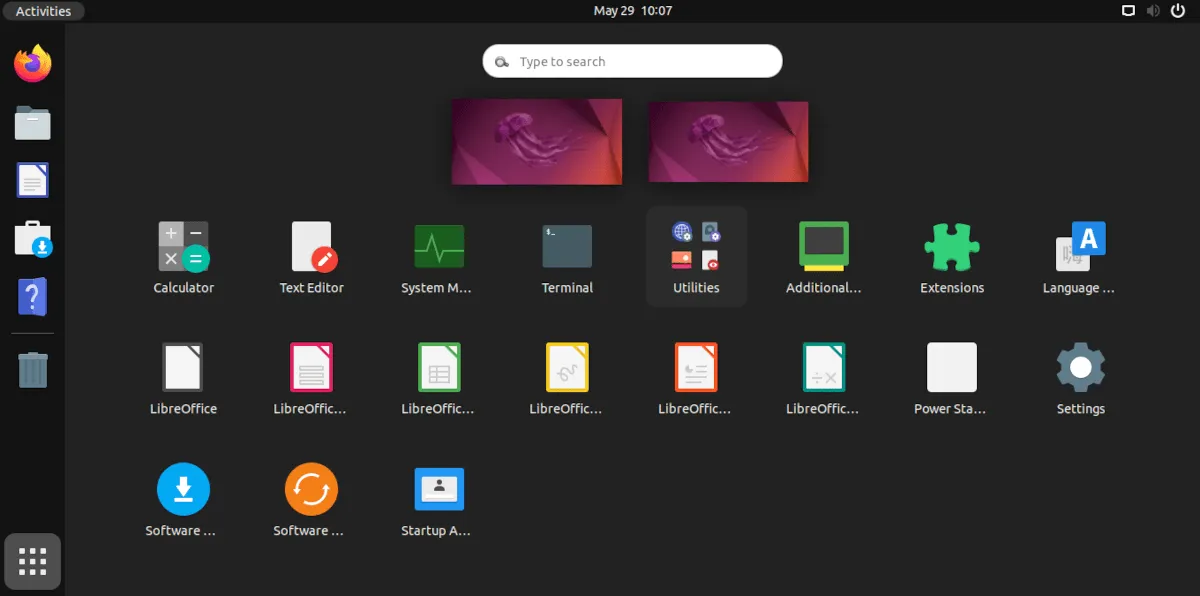
Autor Paper również celowo zaprojektował kolekcję tak, aby była całkowicie perfekcyjna co do piksela. Oznacza to, że ten zestaw ikon zawsze będzie wyglądał wyraźnie i czysto, niezależnie od aktualnie używanego wyświetlacza.
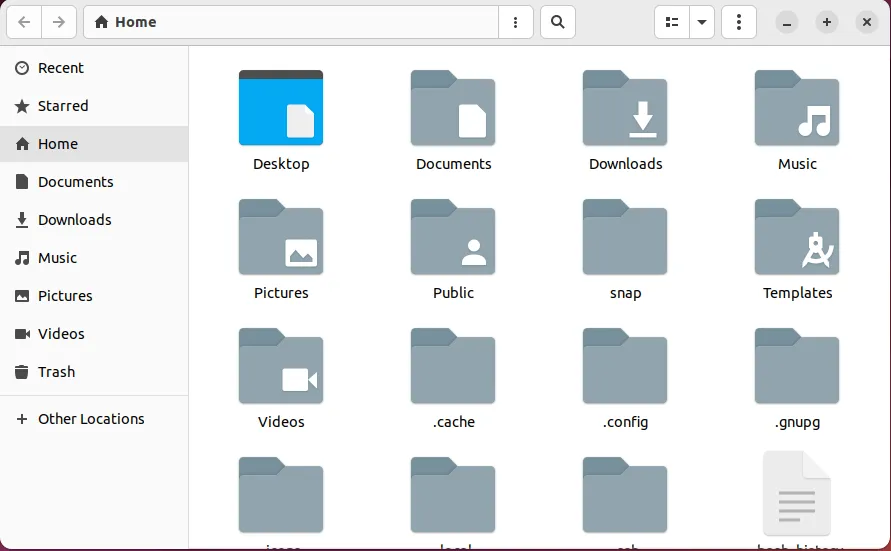
Kolejną zaletą Paper jest to, że jest dostępny jako pakiet w większości dystrybucji Linuksa. To sprawia, że instalacja tego zestawu ikon jest niezwykle łatwa bez bezpośredniej modyfikacji jakichkolwiek plików systemowych i folderów. Na przykład możesz uruchomić następujące polecenia, aby zainstalować zestaw ikon Paper w systemie Ubuntu:
sudo add-apt-repository -u ppa:snwh/ppa
sudo apt install paper-icon-theme
8. Numiks
Płaskie i odważne. Motyw Numix to kompleksowy zestaw kolorowych ikon, który ma na celu promowanie bardziej przystępnego podejścia do pulpitu Linux. Robi to, usuwając wszystkie niepotrzebne szczegóły z każdej ikony aplikacji, zachowując jednocześnie wszystko, co ją wyróżnia.
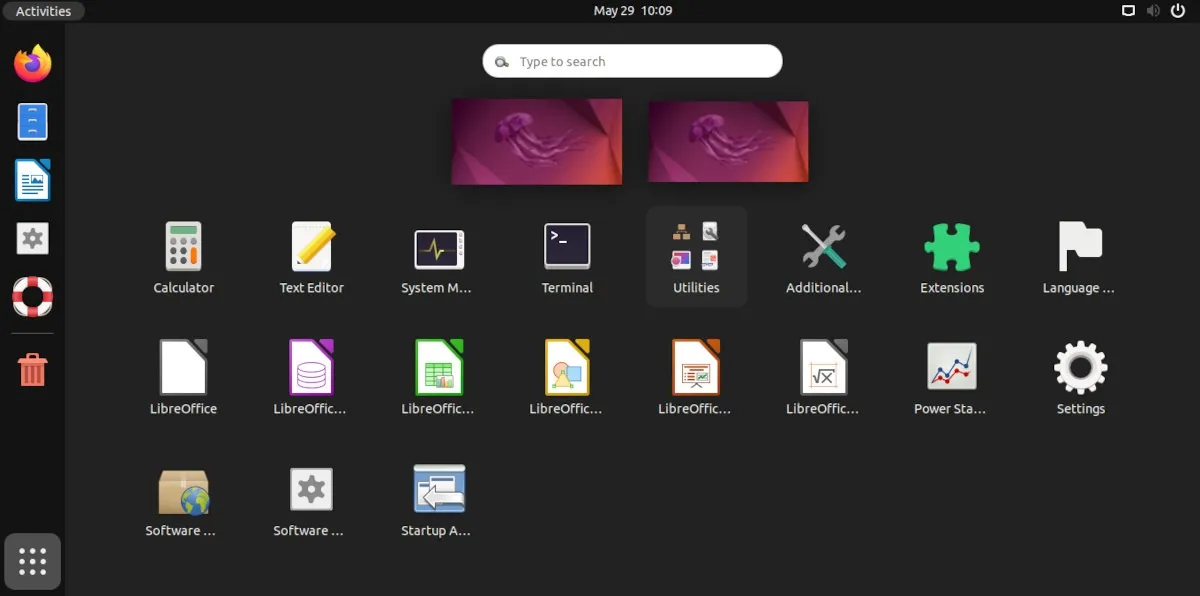
W przeciwieństwie do innych motywów, Numix jest dostarczany z pakietem interfejsu , który jeszcze bardziej podkreśla jego już odważny zestaw ikon. To holistyczne podejście do grafiki sprawia, że Numix jest idealnym rozwiązaniem dla użytkowników, którzy chcą mieć spójny wygląd pulpitu.
Poza tym Numix ma również alternatywny schemat ikon dla swojego zestawu podstawowego. Na przykład możesz zainstalować zestaw Numix typu „koło”, który zawiera zarówno jasne, jak i ciemne warianty kolorystyczne.
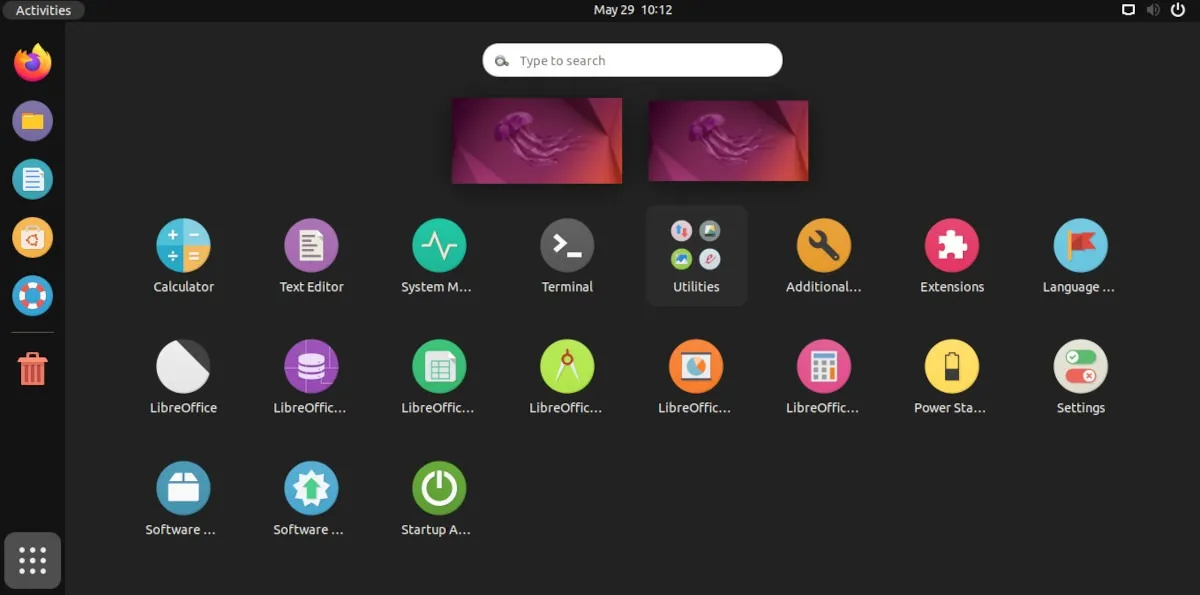
9. Obsydian
Obsidian to szczegółowy zestaw ikon, który zapewnia nowoczesny, ale nostalgiczny wygląd Twojego pulpitu. Osiąga to, biorąc klasyczny zestaw ikon Faenza i aktualizując go, aby zawierał elementy nowoczesnego „materialnego” projektu. Takie podejście oznacza, że Obsidian jest nadal znany starym użytkownikom, a jednocześnie zawiera nowsze style ikon.
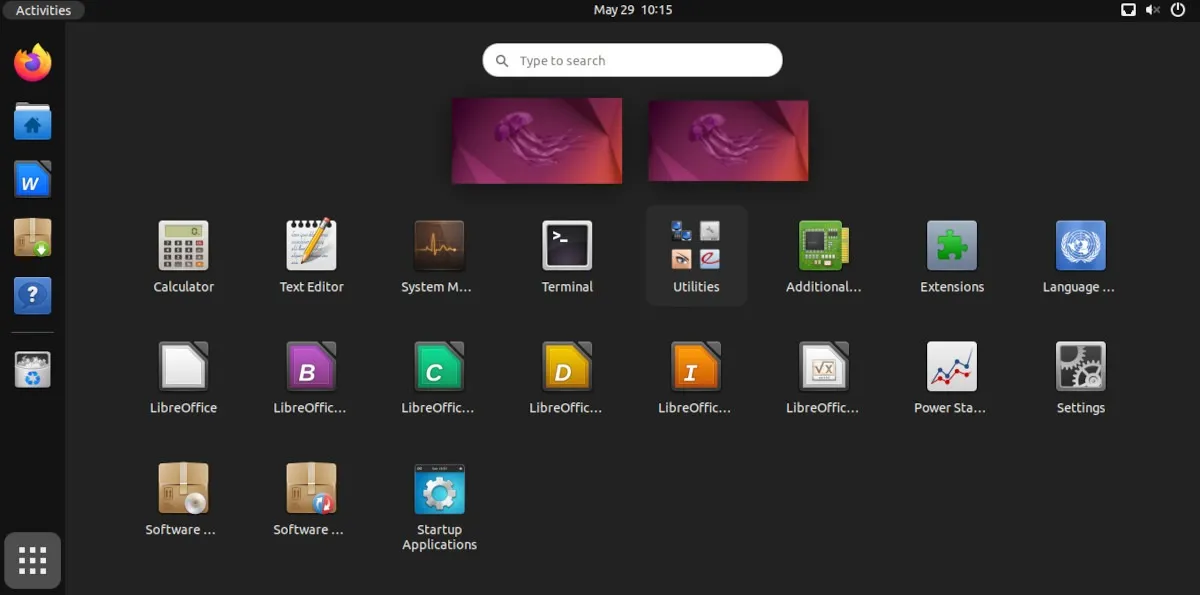
Jednym z największych atutów Obsidian jest to, że jest on dostarczany z 11 różnymi kolorami folderów i ikon systemowych po wyjęciu z pudełka. Ułatwia to dopasowanie Obsidian do dowolnego motywu pulpitu, którego możesz chcieć użyć. Na przykład motyw Ant GTK działa bardzo dobrze z bursztynowymi i fioletowymi stylami Obsidian.
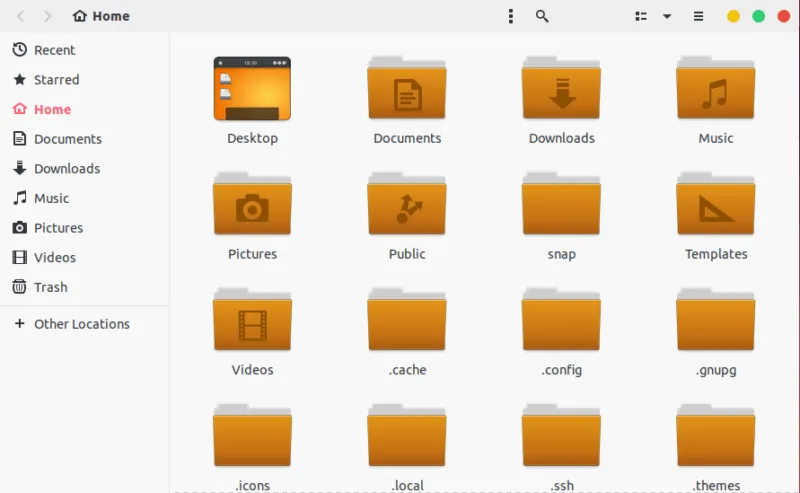
10. Krok GNU
GNUstep to motyw ikon retro, który ma na celu naśladowanie wyglądu komputerów stacjonarnych z Linuksem z połowy lat 90. W przeciwieństwie do poprzednich wpisów, zrobił to, kompilując oryginalne ikony GNUstep i aktualizując je tylko dla bieżącego standardu pulpitu. W rezultacie ten zestaw ikon jest dokładną reprezentacją wczesnego pulpitu systemu Linux.
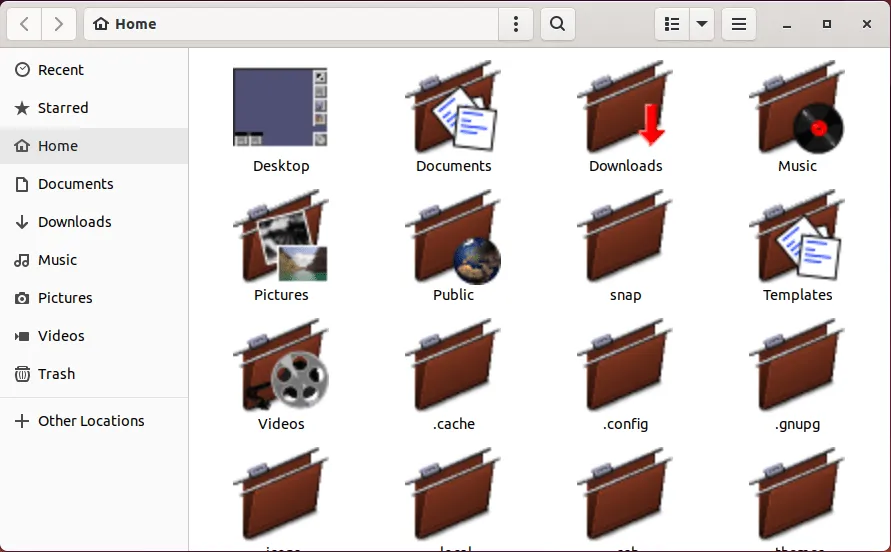
Mimo to korzystanie z GNUstep może być trudne dla nowego użytkownika. Na początek jego przestarzały styl nie będzie wyglądał poprawnie w nowoczesnych środowiskach komputerowych. Oznacza to, że aby korzystać z GNUstep, będziesz musiał użyć prostszego środowiska graficznego. Na przykład zarówno pulpity LXQt, jak i XFCE mogą poprawnie renderować motyw GNUstep.
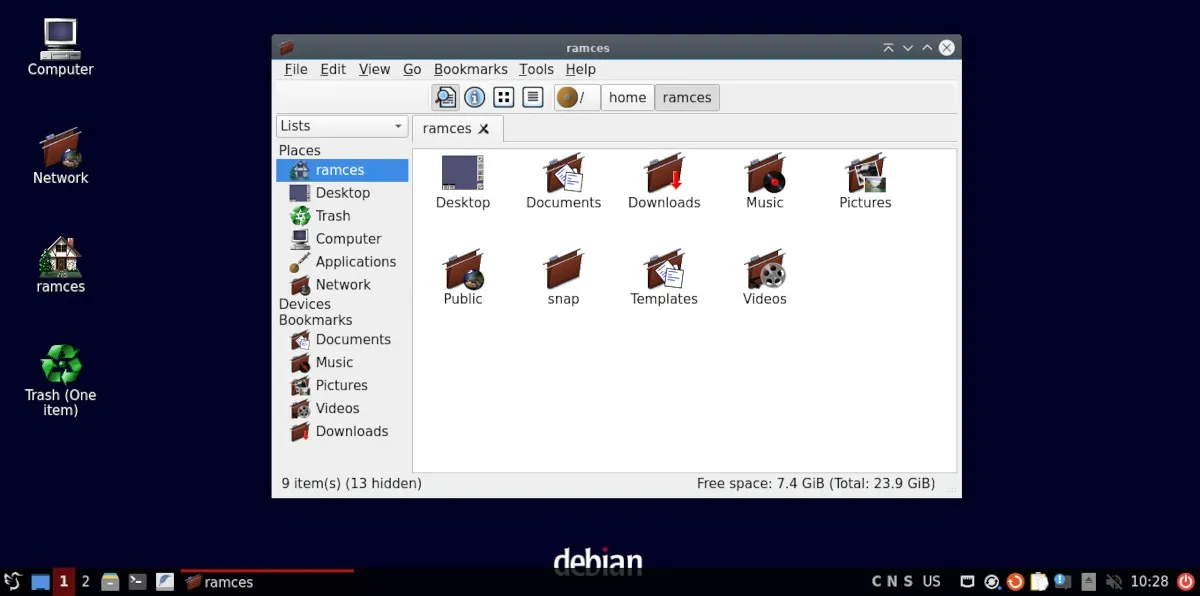
Często Zadawane Pytania
Czy można połączyć ze sobą dwa motywy ikon systemu Linux?
Tak. Możliwe jest połączenie dwóch motywów ikon. Możesz to zrobić, kopiując zawartość jednego folderu motywu do drugiego i ponownie ładując pulpit. Jednak aby to zadziałało, musisz również usunąć wszelkie zduplikowane nazwy w każdym katalogu ikon.
Nie mogę znaleźć motywów ikon w panelu ustawień.
Ten problem występuje, gdy środowisko graficzne nie ładuje ponownie swojej pamięci podręcznej ikon. Możesz rozwiązać ten problem, uruchamiając ponownie system lub wylogowując się z bieżącej sesji.
Czy motywy ikon z mojego menedżera pakietów różnią się od tych, które zainstalowałem ręcznie?
Nie. Większość motywów ikon, które można znaleźć w menedżerze pakietów, to często bezpośrednie kopie motywów, które można znaleźć na stronach Opendesktop. Mimo to instalacja motywu ikon za pomocą menedżera pakietów może być łatwiejsza w utrzymaniu w porównaniu z ręcznym.



Dodaj komentarz